Opprette og skrive ut etiketter

Opprett og skriv ut en side med identiske etiketter
-
Gå til Masseutsendelser > Etiketter.
-
Velg Alternativer og velg en etikettleverandør og produktet som skal brukes. Velg OK.
Hvis du ikke ser produktnummeret velger du Ny etikett og konfigurerer en egendefinert etikett.
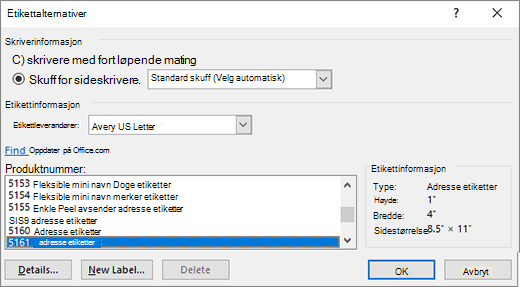
-
Skriv inn en adresse eller annen informasjon i Adresse-boksen (bare tekst).
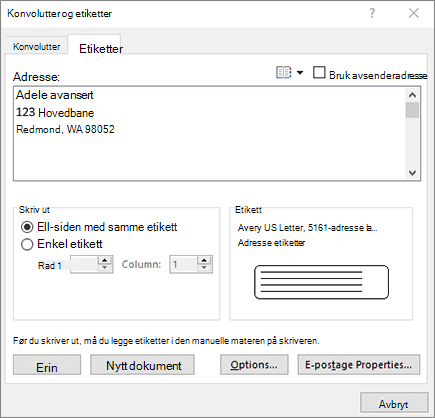
Hvis du vil bruke en adresse fra kontaktlisten velger du Sett inn adresse

-
Hvis du vil endre formateringen velger du teksten, høyreklikker og gjør endringer med Skrift eller Avsnitt.
-
Velg OK.
-
Velg Hel side med samme etikett.
-
Velg Skriv ut eller Nytt dokument for å redigere, lagre og skrive ut senere.
Hvis du bare trenger én etikett velger du Enkeltetikett fra menyen Masseutsendelser > Etiketter og plasseringen på etikettarket der du ønsker at den skal plasseres. Velg OK, målet og deretter Lagre.
Konfigurer og skriv ut en side med samme etikett
-
Gå til Masseutsendelser > Etiketter.
-
Velg Alternativer.
-
Velg Skrivertype, Etikettprodukter og Produktnummer.
Hvis du ikke ser produktnummeret velger du Ny etikett og konfigurerer en egendefinert etikett.
-
Velg OK.
-
Skriv inn en adresse eller annen informasjon i Leveringsadresse-boksen.
Hvis du vil bruke en adresse fra kontaktlisten velger du Sett inn adresse

-
Hvis du vil endre formateringen velger du teksten, og velger deretter Skrift for å gjøre endringer.
-
Velg Hel side med samme etikett.
-
Velg OK.
-
Velg Skriv ut eller Nytt dokument for å redigere, lagre og skrive ut senere.
Hvis du vil ha informasjon om hvordan du fletter data med etiketter, kan du se Opprette adresseetiketter i Word ved hjelp av utskriftsfletting eller Utskriftsfletting i Word for Mac.
Hvis du vil opprette returadresseetiketter, kan du se Opprette returadresseetiketter.
Word for nettet støtter ikke direkte oppretting av etiketter. Du kan imidlertid opprette etiketter fra en mal.
-
Åpne Word for nettet.
-
Velg en etikettmal når du oppretter et nytt dokument. Velg Flere maler hvis du ikke ser det du ønsker.
Du kan også gå til templates.office.com og søke etter etikett.
-
For et ark med identiske etiketter fyller du ut én etikett, og deretter kopierer/limer du inn resten.
Tips!: Skriv ut etikettene på et ark før du laster inn etiketter i skriveren for å sikre at teksten justeres etter etikettene.
Se også
Hvis du vil opprette en side med forskjellige etiketter, kan du se Opprette et ark med navneetiketter eller adresseetiketter
Hvis du vil opprette en side med etiketter med grafikk, kan du se Legge til grafikk på etiketter
Hvis du vil skrive ut én etikett på et delvis brukt ark, kan du se Skrive ut én etikett på et delvis brukt ark
Hvis du vil opprette etiketter med en adresseliste, kan du se Skrive ut etiketter for adresselisten
Hvis du vil opprette etiketter ved hjelp av en mal, kan du se Microsoft-etikettmaler










